كيفية حذف بطاقة الائتمان من Amazon
إذا كنت قد قمت بالتسوق على Amazon من قبل ، فيمكنك التفكير بتلك الحالة التي تريد فيها التسلل إلى عملية شراء باستخدام بطاقة ائتمان صديقك. على الرغم من أنه يمكنك منع الإمساك بك عن طريق حذف رسائل المعاملات ورسائل البريد الإلكتروني ، فقد ينتهي بك الأمر بترك جزء كبير من الأدلة وراءك – البطاقة المحفوظة على حساب Amazon . لكن لا تقلق ، فنحن سنساعدك على الهروب من هذا الموقف من خلال توضيح كيفية حذف بطاقة ائتمان من Amazon .
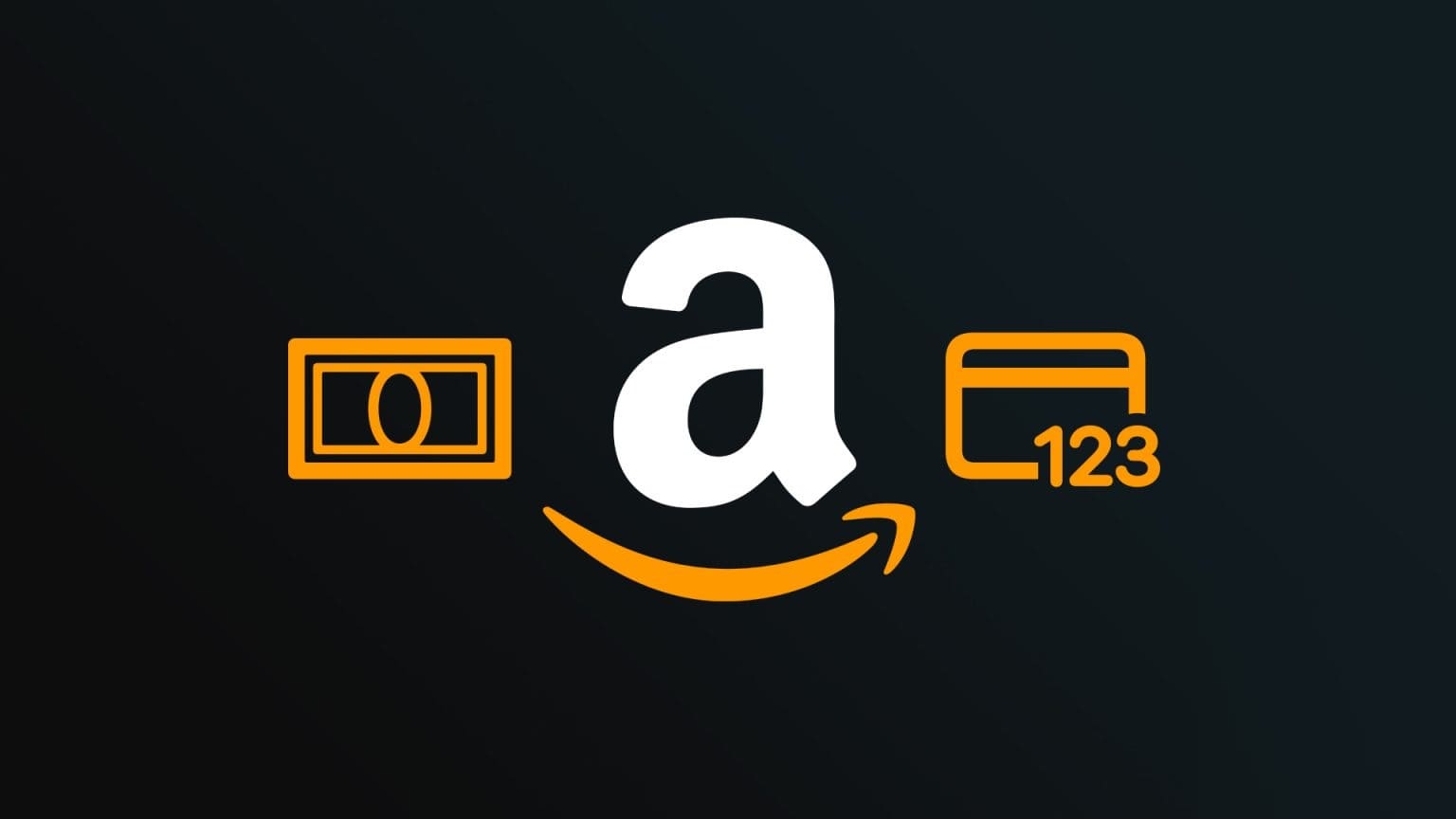
سيكون هذا الدليل مفيدًا أيضًا عندما تنتهي صلاحية طريقة الدفع المحفوظة ، وتحتاج إلى مسح فوضى طرق الدفع المتعددة التي تسد صفحة الخروج الخاصة بك. هيا بنا نتعمق.
كيفية إزالة البطاقات أو طرق الدفع الأخرى من موقع Amazon الإلكتروني
يمكنك تحديث طرق الدفع وإزالتها على كلا الموقعين – موقع أمازون وتطبيق الهاتف المحمول. دعونا أولاً نلقي نظرة على كيفية القيام بذلك على موقع Amazon .
الخطوة 1: افتح موقع Amazon في أي متصفح ويب على جهاز الكمبيوتر الخاص بك.
الخطوة 2: انقر فوق الزر “الحسابات والقوائم”. سينقلك هذا إلى لوحة التحكم في حساب Amazon الخاص بك.
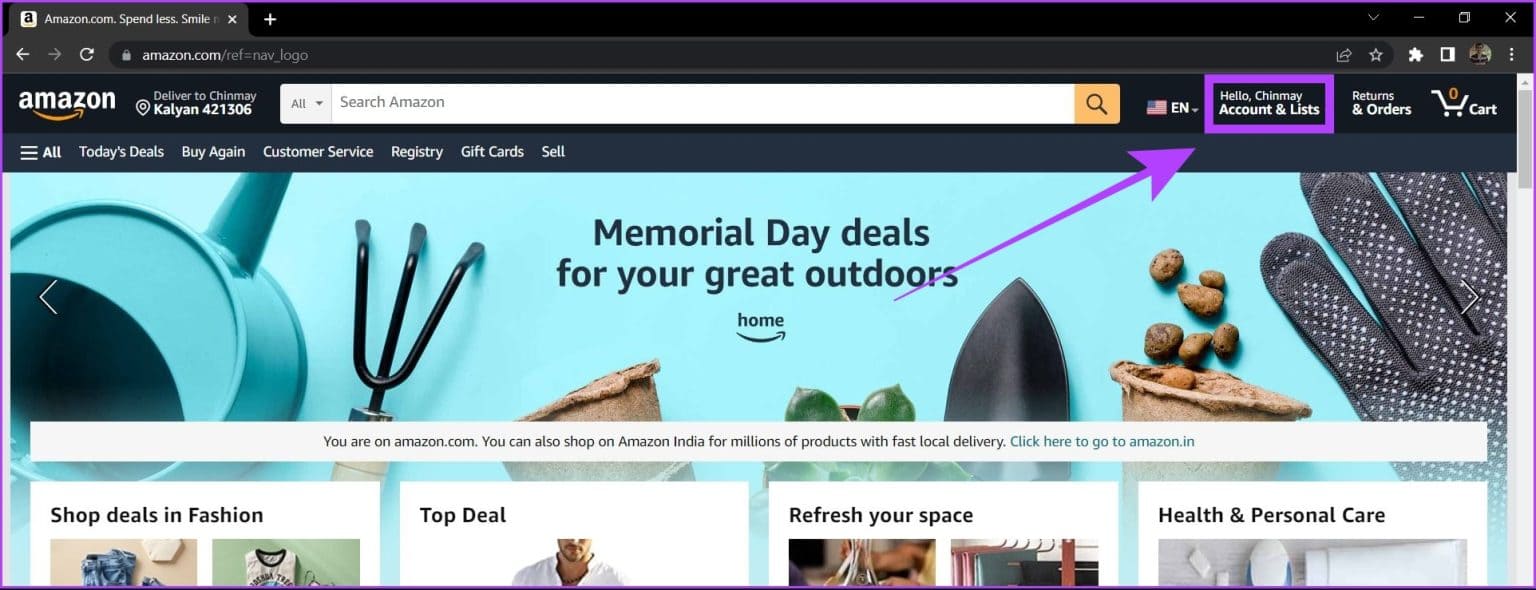
إلى الخطوة 3: الآن ، انقر فوق المدفوعات الخاصة بك. ستعرض لك Amazon جميع خيارات الدفع المحفوظة بما في ذلك بطاقات الائتمان والخصم الخاصة بك.
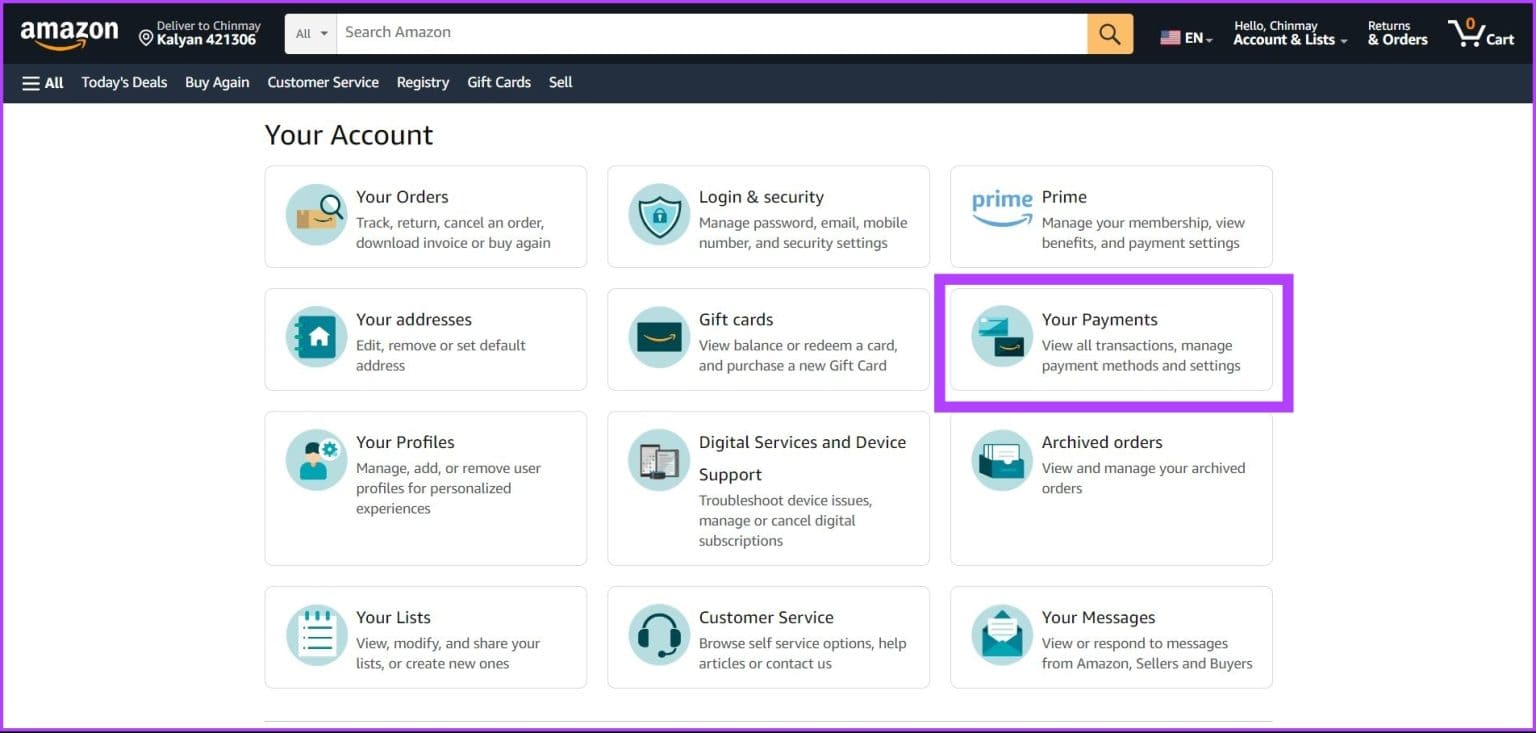
الخطوة 4: انقر فوق البطاقة التي تريد حذفها من حساب Amazon الخاص بك.
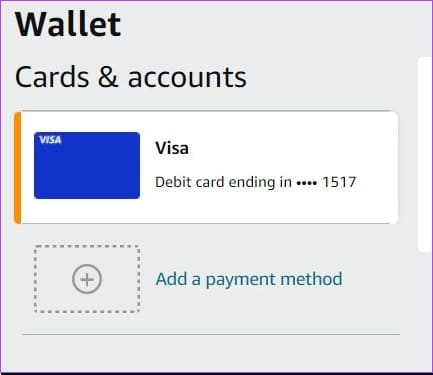
الخطوة 5: الآن ، انقر فوق الزر تحرير. سيظهر لك هذا كل تفاصيل البطاقة.
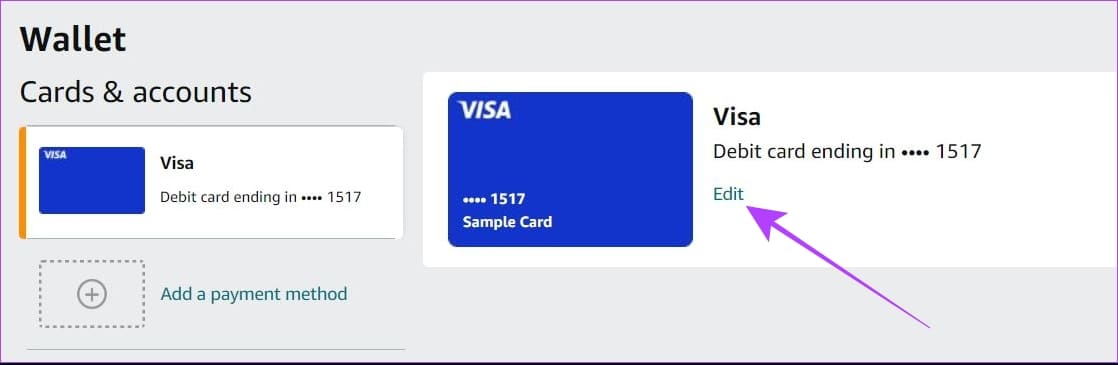
إلى الخطوة 6: انقر فوق “إزالة من المحفظة”.
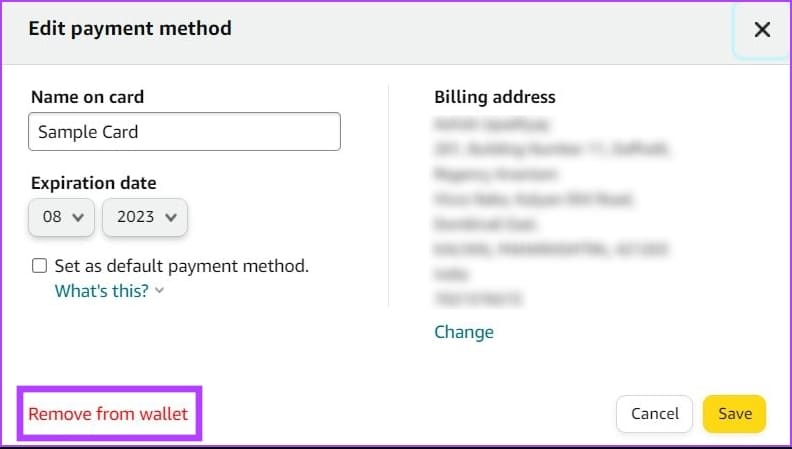
الخطوة 7: سيطلب منك Amazon الآن تأكيدًا لحذف هذه البطاقة من حسابك. انقر فوق إزالة.
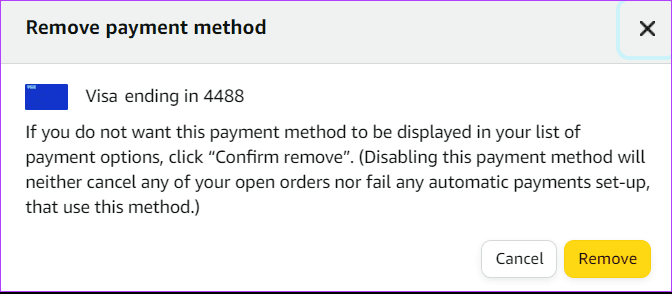
سيتم حذف البطاقة المحددة من حساب Amazon الخاص بك ، وسينطبق هذا التغيير على جميع الأجهزة التي تم تسجيل الدخول إلى حسابك عليها.
كيفية إزالة بطاقات الائتمان أو بطاقات الخصم من تطبيق Amazon
إليك دليل خطوة بخطوة يمكنك من خلاله إدارة خيارات الدفع من Amazon على تطبيق الهاتف المحمول. تظل العملية كما هي على كل من Android و iOS ، ولكن قد تختلف واجهة مستخدم التطبيق قليلاً.
الخطوة 1: افتح تطبيق Amazon على هاتفك الذكي.
الخطوة 2: اضغط على القائمة وانتقل إلى الحساب.
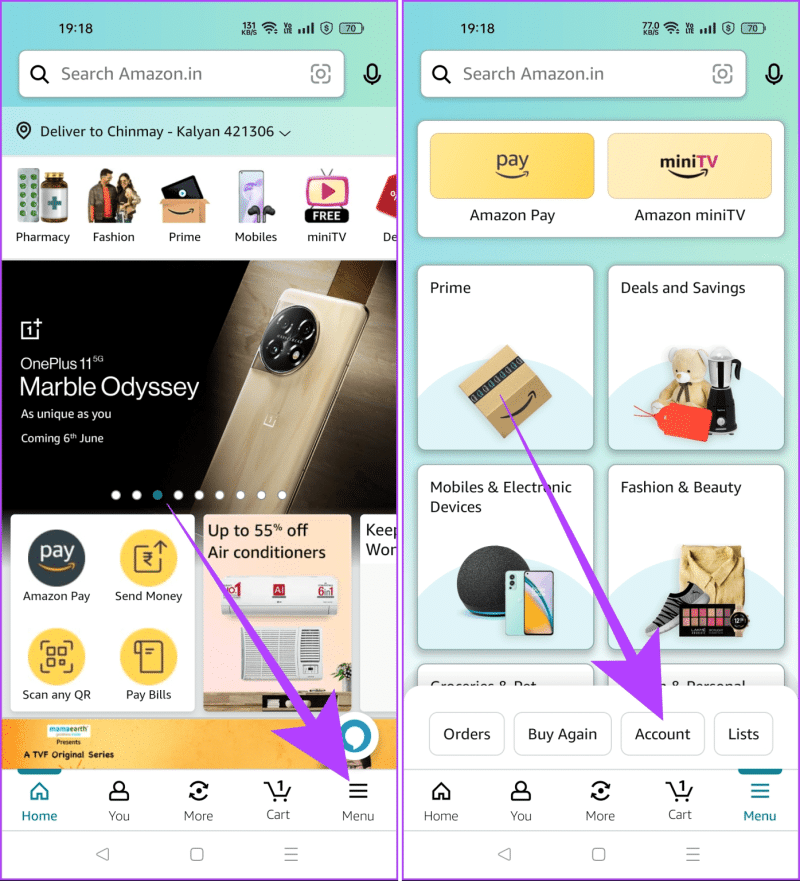
إلى الخطوة 3: قم بالتمرير لأسفل إلى قسم Amazon Pay واضغط على “إدارة خيارات الدفع”.
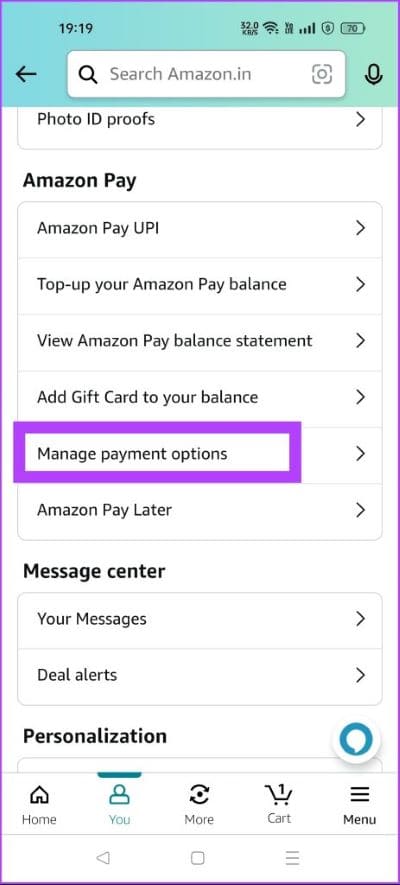
الخطوة 4: سترى قائمة بجميع طرق الدفع المحفوظة على حساب Amazon الخاص بك. ابحث عن البطاقة التي تريد حذفها واضغط على زر إزالة.
الخطوة 5: حدد “تأكيد” لإزالة التطبيق.
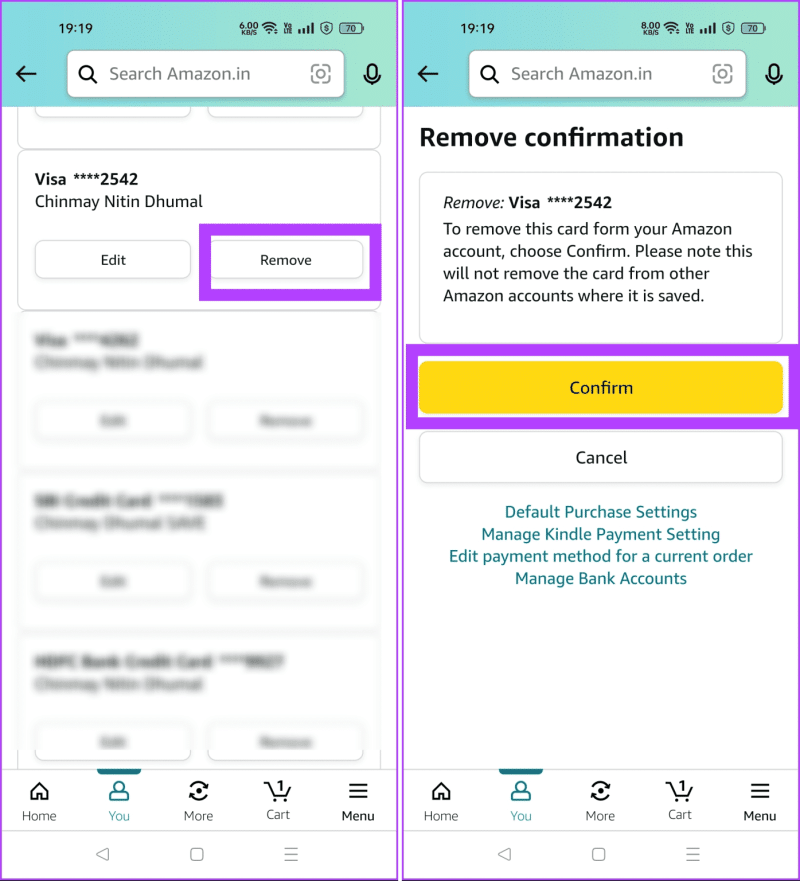
سيتم حذف البطاقة المحددة من حساب Amazon الخاص بك على جميع الأجهزة.
كيفية إضافة طريقة دفع على Amazon
يمكنك أيضًا إضافة طريقة دفع جديدة على Amazon لحفظها قبل عملية الشراء التالية. إليك كيفية القيام بذلك على موقع أمازون.
ملاحظة: تتوفر وظيفة إضافة بطاقة جديدة مباشرة على Amazon في مناطق محددة فقط. في بعض البلدان ، يمكنك استخدام طريقة دفع جديدة فقط في وقت طلب شيء ما على Amazon.
الخطوة 1: افتح موقع Amazon على جهاز الكمبيوتر الخاص بك. انقر فوق “الحسابات والقوائم”.
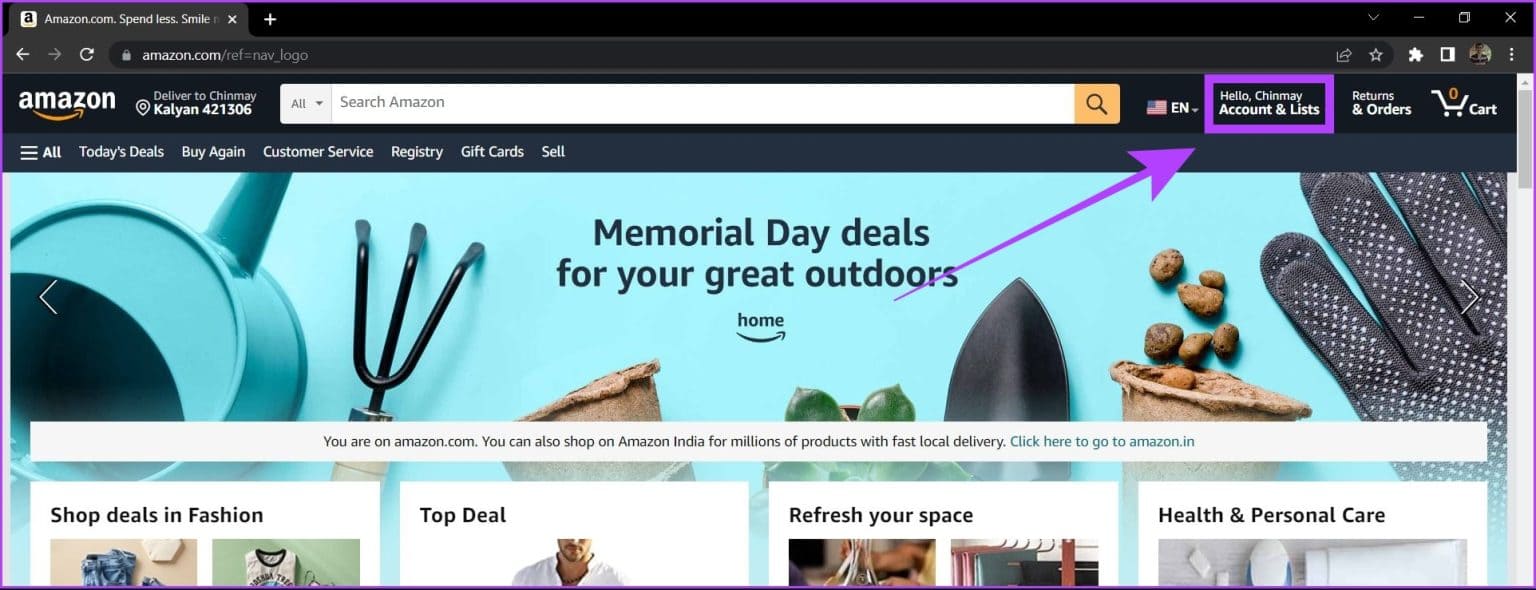
الخطوة 2: الآن ، انقر فوق المدفوعات الخاصة بك.
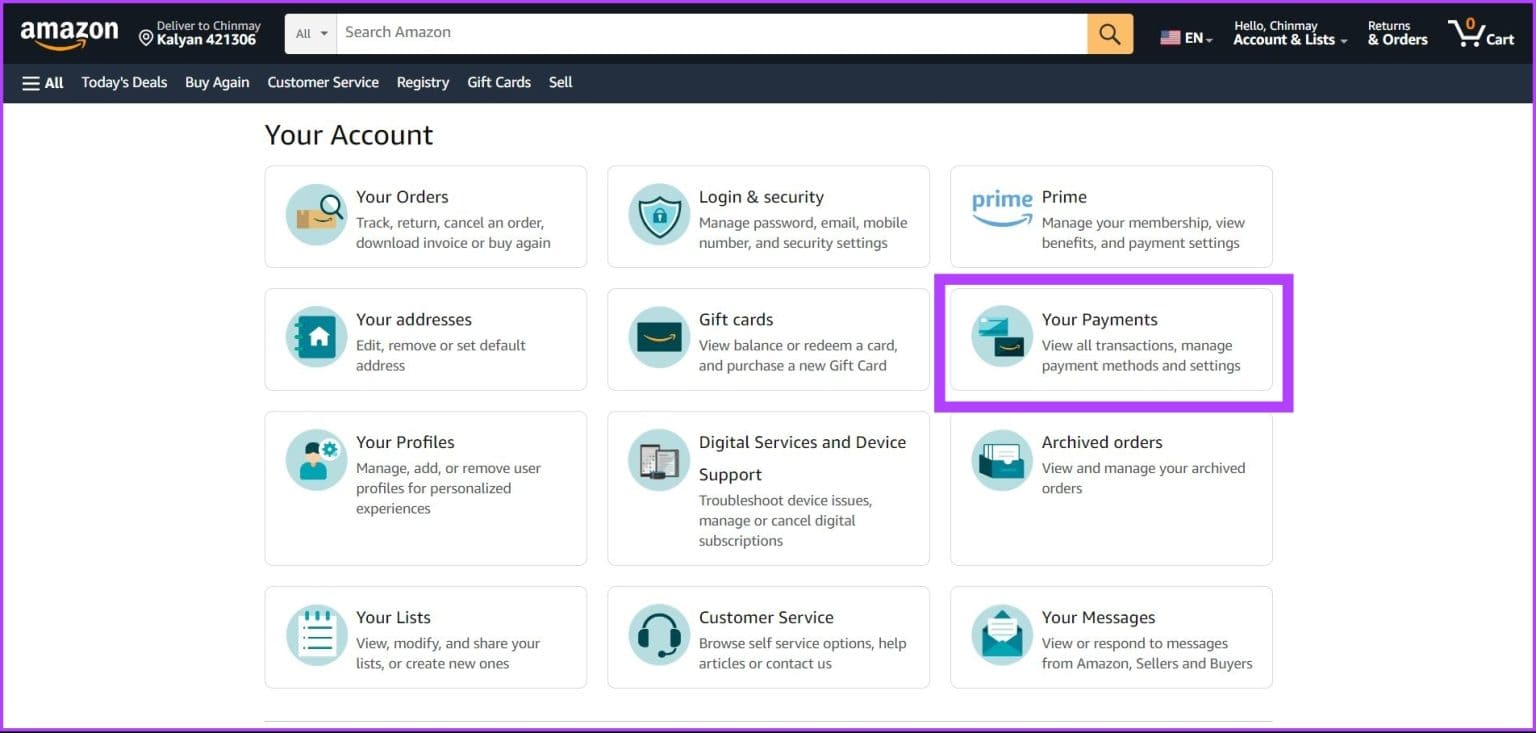
إلى الخطوة 3: هنا سترى خيارًا لإضافة بطاقة ائتمان أو خصم جديدة. انقر فوق “إضافة بطاقتك”.
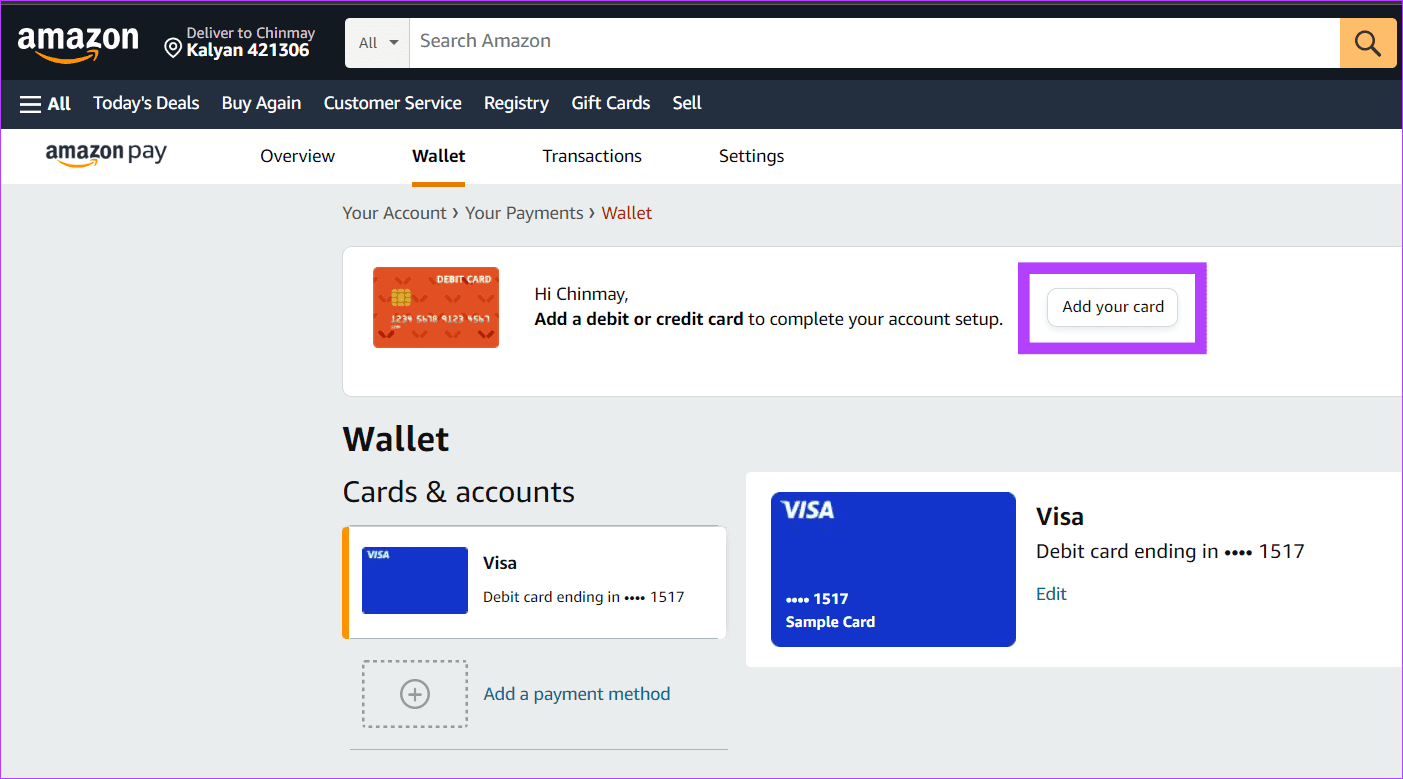
الخطوة 4: أدخل تفاصيل البطاقة على موقع Amazon .
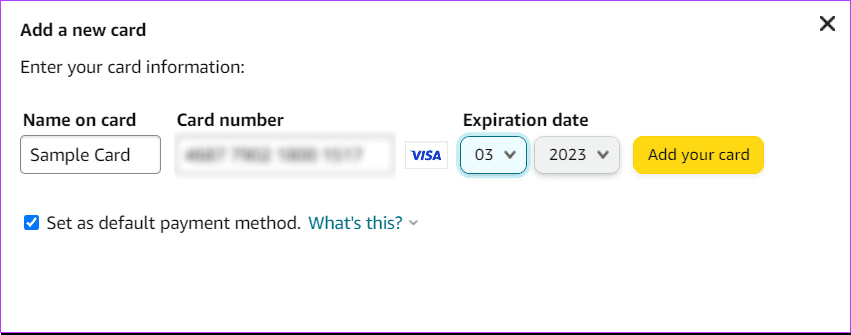
الخطوة 5: حدد عنوان إرسال الفواتير لطريقة الدفع الجديدة هذه. يمكنك إما اختيار عنوان محفوظ أو إضافة عنوان جديد.
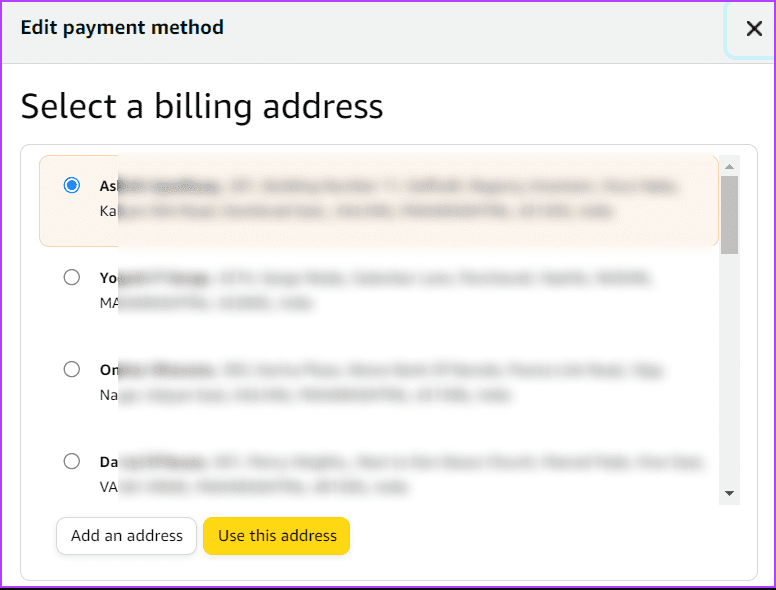
سيتم حفظ طريقة الدفع الجديدة الخاصة بك في حساب أمازون الخاص بك. سينعكس الأمر نفسه على جميع الأجهزة التي يظل حسابك مسجلاً الدخول إليها.
أسئلة شائعة حول حذف طريقة الدفع على Amazon
1. هل من الآمن تخزين معلومات الدفع على Amazon ؟
نعم ، من الآمن تمامًا تخزين معلومات الدفع مثل بطاقات الائتمان والخصم على Amazon لأنها تستخدم معيار أمان بيانات صناعة بطاقات الدفع (PCI DSS). تتمتع أمازون أيضًا بضمان A-to-Z ، والذي يضمن سلامة معلومات الدفع الخاصة بك ، حتى عند إجراء عملية شراء من بائع تابع لجهة خارجية.
2. هل يمكنني حذف بطاقة من جهاز واحد فقط على Amazon ؟
لا ، لا يمكنك حذف بطاقة لجهاز واحد. ستظهر جميع التغييرات التي تم إجراؤها على حساب Amazon الخاص بك على الفور على الأجهزة الأخرى.
3. ما أنواع طرق الدفع التي تقبلها AMAZON؟
تقبل أمازون جميع بطاقات الائتمان والخصم من بطاقات VISA و Mastercard و American Express و Discover Network والبطاقات مسبقة الدفع. لاحظ أن Amazon لا تقبل Paypal مباشرة.
إدارة خيارات الدفع الخاصة بك من AMAZON
من الجيد دائمًا الحفاظ على إدارة بطاقات الائتمان والخصم الخاصة بك بشكل جيد ، خاصة على بوابات التسوق عبر الإنترنت التي يمكنها حفظ تفاصيل بطاقتك. يمكن أن يساعدك هذا في منع المعاملات غير المصرح بها على بطاقاتك ويوفر لك المال والصداع. نأمل أن تكون قد وجدت مقالتنا مفيدة في حذف بطاقات الائتمان على أمازون.
